搬瓦工新手入门教程系列文章第五篇,五篇之后,相信新手都能入门了,后面就会介绍一些进阶操作了。毕竟没有永远的新手,新手一阵子之后,我们总要进步,不可能一直是新手,那就有点失败了。本文会介绍一下怎样通过 KiwiVM 后台面板更换搬瓦工的操作系统,说简单点,也就是重装系统。然后获取一些必要的登录信息,并进行登录。这些内容本站之前已经零零散散的介绍过,本次再重新整合一下,方便新手朋友们更好的入门。
系列教程:
- 搬瓦工新手入门教程(1):搬瓦工众多方案怎么选择
- 搬瓦工新手入门教程(2):搬瓦工机房选择和速度测试
- 搬瓦工新手入门教程(3):注册账户和微信支付、支付宝购买教程
- 搬瓦工新手入门教程(4):登录搬瓦工网站后台查看 VPS,登录 KiwiVM 面板进行简单管理
- 搬瓦工新手入门教程(5):通过 KiwiVM 后台面板更换操作系统并获取登录信息
【更新】完整的 KiwiVM 教程:《搬瓦工 KiwiVM 面板功能详解 – 最全的搬瓦工 KiwiVM 后台使用教程》
更新记录:
- 2019-07-06:第一版
- 2021-07-31:更新教程
- 2024-01-11:更新套餐推荐
一、搬瓦工更换操作系统方法
搬瓦工操作系统的方法可以参考本站之前的教程《搬瓦工后台自助重装系统教程》,这篇文章里介绍的也比较详细了。
简单来说,就是两步走:
1、登录 KiwiVM 面板:《搬瓦工如何登录 KiwiVM 面板管理 VPS》。
2、选择需要的系统进行重装,注意事项如下:
- 重装前需要先关机;
- 系统建议选择 CentOS 7 x86_64 bbr 或者最新版的 Ubuntu,这些系统版本自带 bbr 加速,适合新手朋友,不需要折腾。
二、搬瓦工获取端口号和登录密码
获取端口号和登录密码的方法参考《如何通过SSH登录搬瓦工VPS》。IP 地址和端口号如下图所示。
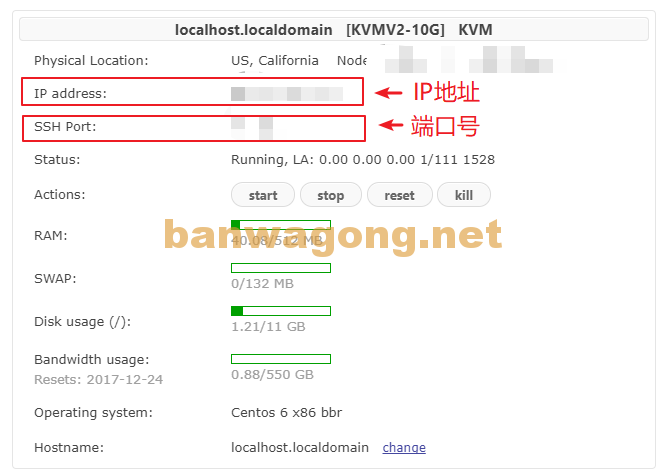
如果需要修改端口号,可以参考《搬瓦工修改SSH端口的方法》。
然后是登录密码,一般来说我们可以查看邮件,我们重装完系统之后会把新的密码发送到邮件里,如果没有收到邮件,可以直接在后台重置 root 密码,方法在《如何通过SSH登录搬瓦工VPS》这里也写了。
登录之后,我们就可以进行一系列操作了,比如配置建站环境,搭建网站等。
三、搬瓦工便宜方案整理
购买教程可以参考《搬瓦工VPS新手购买教程图文完整版》。
购买时候可以使用优惠码:BWHCGLUKKB(优惠 6.25%)。
1、搬瓦工优惠套餐
搬瓦工优惠码:BWHCGLUKKB
| 方案 | 内存 | CPU | 硬盘 | 流量/月 | 带宽 | 机房 | 价格 | 购买 |
|---|---|---|---|---|---|---|---|---|
| KVM (最便宜) | 1GB | 2核 | 20GB | 1TB | 1Gbps | DC3 CN2 DC8 ZNET | $49.99/年 | 购买 |
| KVM | 2GB | 3核 | 40GB | 2TB | 1Gbps | $52.99/半年 $99.99/年 | 购买 | |
| CN2GIA-E (最推荐) | 1GB | 2核 | 20GB | 1TB | 2.5Gbps | DC6 CN2 GIA-E DC9 CN2 GIA 日本软银 JPOS_1 荷兰 EUNL_9 | $49.99/季度 $169.99/年 | 购买 |
| CN2GIA-E | 2GB | 3核 | 40GB | 2TB | 2.5Gbps | $89.99/季度 $299.99/年 | 购买 | |
| HK | 2GB | 2核 | 40GB | 0.5TB | 1Gbps | 中国香港 CN2 GIA 日本东京 CN2 GIA | $89.99/月 $899.99/年 | 购买 |
| HK | 4GB | 4核 | 80GB | 1TB | 1Gbps | $155.99/月 $1559.99/年 | 购买 | |
| OSAKA | 2GB | 2核 | 40GB | 0.5TB | 1.5Gbps | 日本大阪 CN2 GIA | $49.99/月 $499.99/年 | 购买 |
| OSAKA | 4GB | 4核 | 80GB | 1TB | 1.5Gbps | $86.99/月 $869.99/年 | 购买 |
此外,也可以参考《2024年最新搬瓦工优惠码/搬瓦工便宜套餐/搬瓦工新手教程整理》。
2、搬瓦工优惠通知
下面的优惠通知只会在有优惠活动的时候推送信息,其他时候都是禁言的,所以不会对大家造成打扰,可以放心关注。
- 优惠通知(禁言,仅推送通知):1060173511
- 邮件通知(第一时间推送补货):提交邮箱地址
- 搬瓦工官网:点击直达
- 搬瓦工实时库存监控:kucun.banwagong.net
未经允许不得转载:搬瓦工 » 搬瓦工新手入门教程(5):通过 KiwiVM 后台面板更换操作系统并获取登录信息
 搬瓦工
搬瓦工
